Chcesz skopiować tekst z aplikacji w Androidzie, przytrzymujesz palec na jakimś fragmencie, ale nic się nie dzieje? Okazuje się, że aplikacja uniemożliwia kopiowanie? Co w takim wypadku zrobić? Jak coś skopiować z aplikacji, która na to nie pozwala?
![]()
Kopiowanie tekstu w Androidzie jest dość proste - wystarczy przytrzymać palec w jednym miejscu, a następnie za pomocą klamry zaznaczania oznaczyć tekst i potwierdzić kopiowanie, dotykając ikony na górnym pasku. Niestety, opcja ta nie wszędzie jest dostępna - niektóre aplikacje blokują zaznaczanie i kopiowanie. Co wtedy zrobić? Jak coś skopiować?
Kopiowanie z dowolnej aplikacji w Androidzie
Istnieją na szczęście inne rozwiązania, dzięki którym możemy kopiować tekst z aplikacji, w których jest to zablokowane. W tym celu skorzystamy z niewielkiego narzędzia o nazwie Universal Copy. To aplikacja, którą możecie pobrać ze Sklepu Play.
Aplikacja sprawia, że możliwe jest zaznaczanie i kopiowanie tekstu w dowolnej aplikacji (aczkolwiek nie tak dokładnie, jak Android umożliwia to oryginalnie). Universal Copy nie wymaga roota i możecie go instalować na każdym urządzeniu z Androidem.
Korzystanie z aplikacji jest bardzo proste, ale najpierw trzeba wykonać wstępną konfigurację (jednorazową). Uruchamiamy Universal Copy, a następnie aktywujemy aplikację przełącznikiem w górnym prawym rogu.
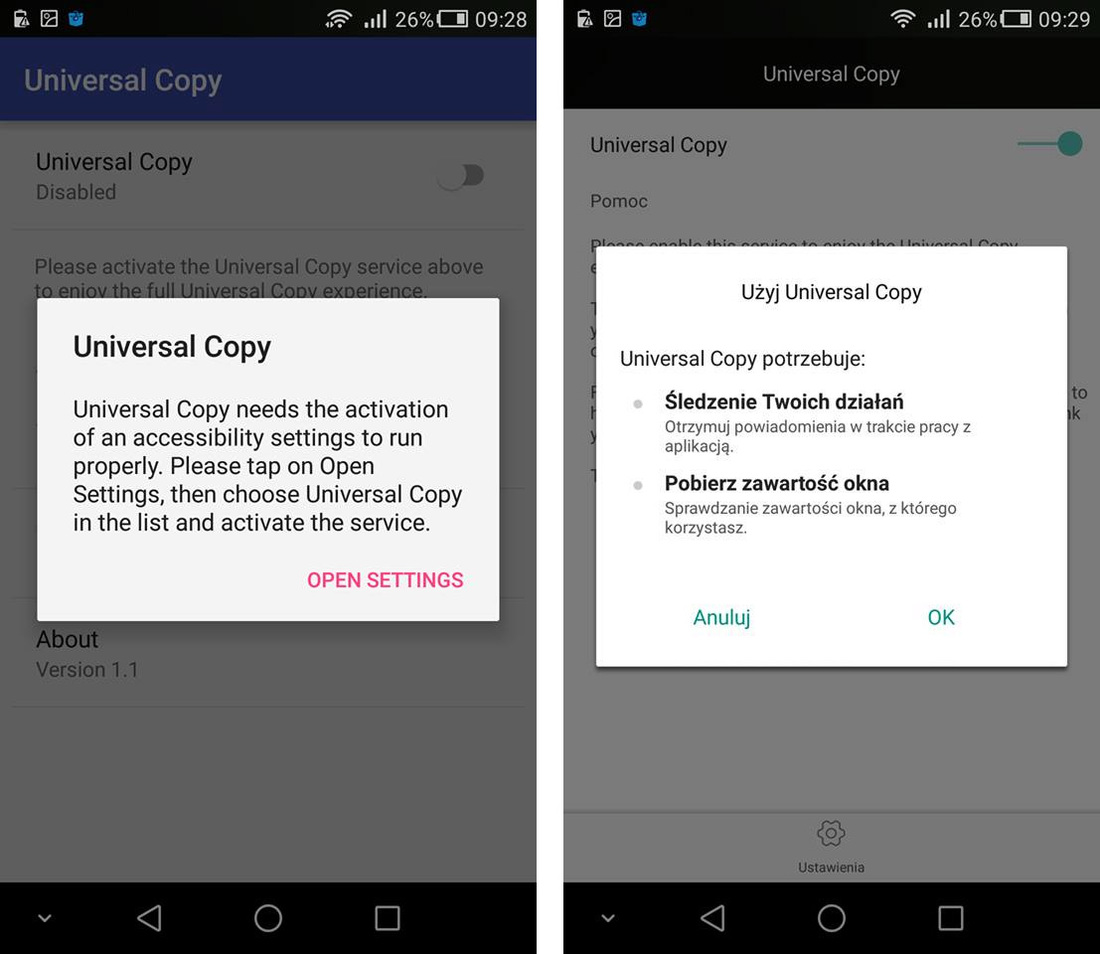
Aplikacja poprosi nas o udzielenie większego dostępu do urządzenia - dotykamy przycisku "Open Settings", aby udać się bezpośrednio do odpowiedniego miejsca w ustawieniach, gdzie takich uprawnień możemy udzielić. Na liście aplikacji wybieramy "Universal Copy", a następnie zaznaczamy aplikację na liście, aby udzielić jej uprawnień.
Universal Copy ma teraz odpowiednie uprawnienia i może w pełni działać. Aplikacja zawsze wyświetla aktywne powiadomienie, za pomocą którego możemy uaktywnić tryb kopiowania. Wystarczy teraz przejść do aplikacji, która blokuje kopiowanie, dotknąć powiadomienia i zaznaczyć, a następnie skopiować tekst.
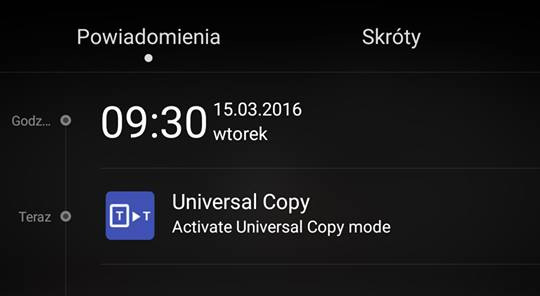
Przykładowo, załóżmy, że chcemy skopiować opis filmu z aplikacji YouTube. Jak dokładnie to zrobić?
Udajemy się do aplikacji, która blokuje kopiowanie (w tym wypadku YouTube), a następnie przechodzimy do tekstu, który chcemy skopiować. W naszym wypadku będzie to opis filmu. Dłuższe przytrzymanie palcem nic nie daje - zamiast tego wysuwamy panel powiadomień i stukamy palcem w powiadomienie od Universal Copy.
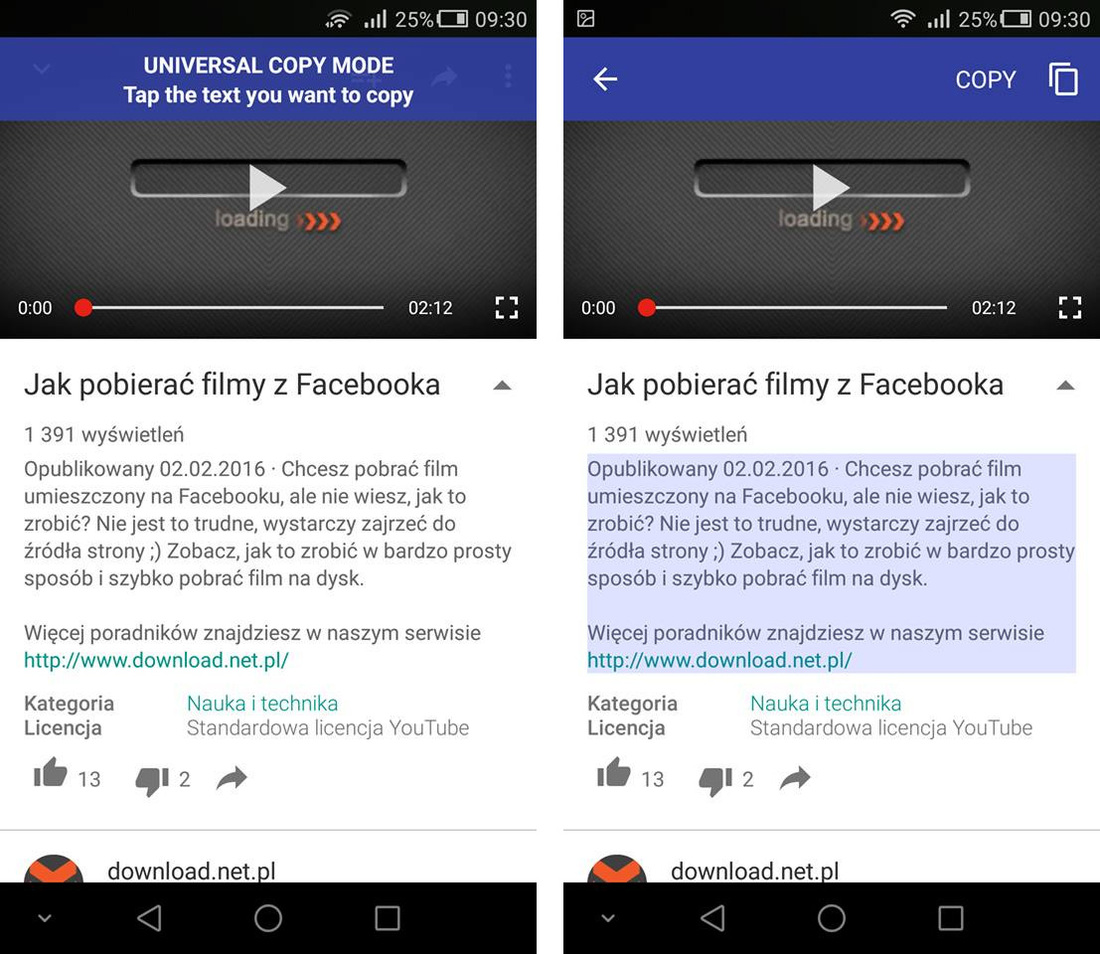
Uaktywniony zostanie specjalny tryb kopiowania, co jest sygnalizowane przez niebieski pasek na górze ekranu. Gdy teraz przytrzymamy palec na fragmencie tekstu, który chcemy skopiować, to zauważymy, że podświetli się on na niebiesko - potwierdzamy skopiowanie przyciskiem "Copy" w górnym prawym rogu.
Tekst zostanie skopiowany, a my możemy wkleić go w dowolne miejsce (np. do aplikacji Notatnik lub do okienka czatu czy e-maila). Zauważymy, że wklei się on bez problemu do dowolnego pola tekstowe w każdej aplikacji.
